Как удаленно получить доступ к QNAP NAS в домашней локальной сети для удаленного обмена файлами
QNAP QNAP NAS создает службу SFTP и проникает в интрасеть для обеспечения удаленного доступа к общедоступной сети.
Предисловие
В этом руководстве в основном рассказывается, как настроить службу SFTP на QNAP QNAP NAS и сопоставить ее с общедоступной сетью посредством проникновения в интрасеть cpolar, чтобы к службе QNAP SFTP, подключенной к домашней интрасети, можно было получить удаленный доступ в среде общедоступной сети. Публичный IP-адрес не требуется, и нет необходимости настраивать маршрутизатор.
1. Включите SFTP на QNAP NAS.
Войдите в консоль QNAP и найдите Telnet/SSH.
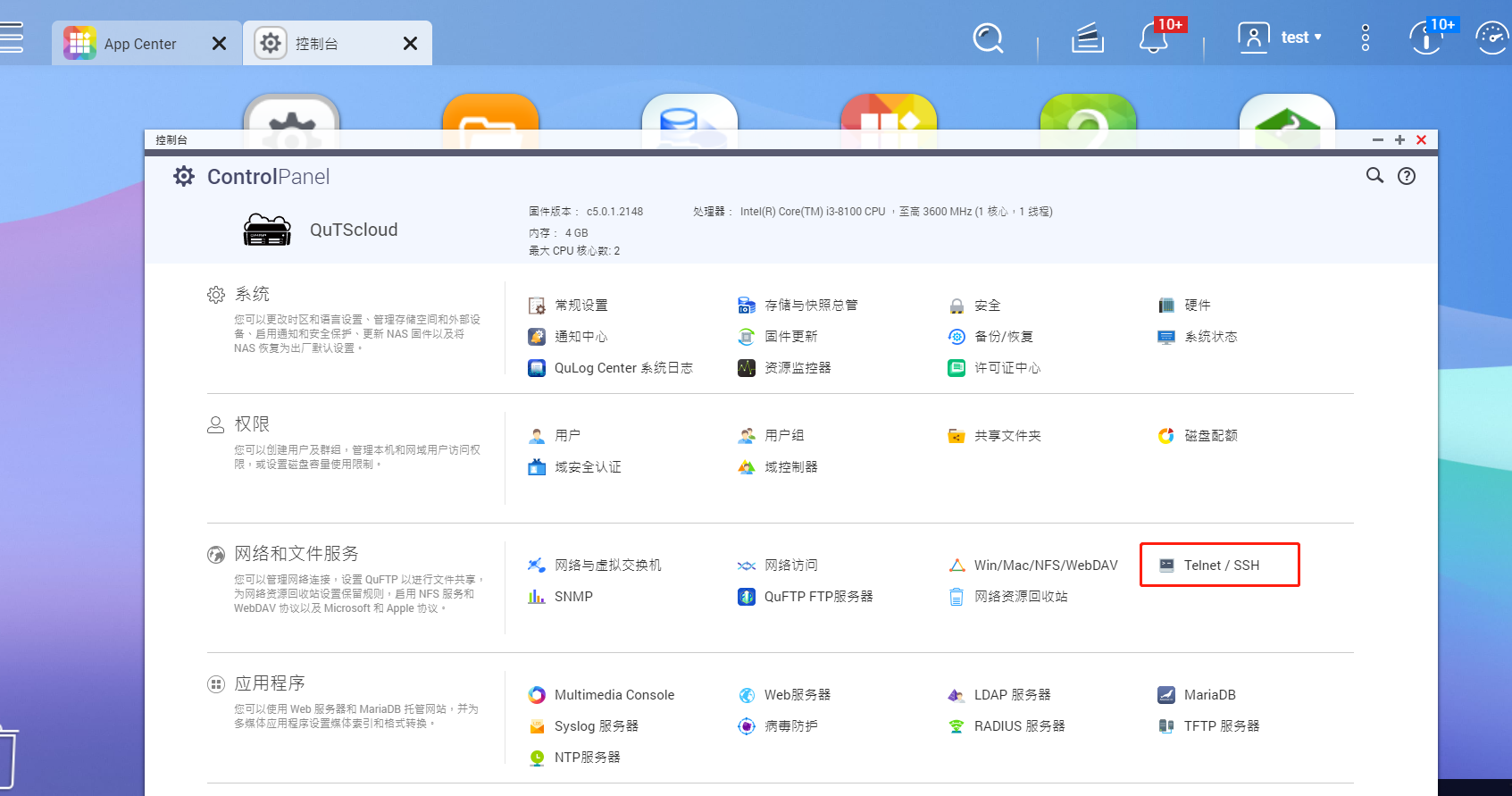
Проверьте, включены ли SSH и SFTP. Если нет, необходимо включить их и нажать «Применить».
использовать
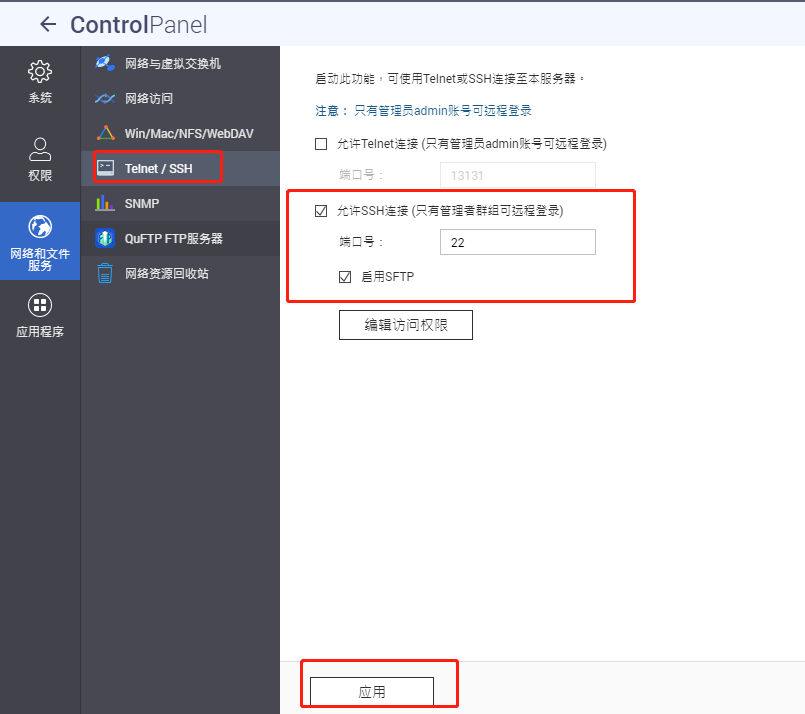
2. Проверьте доступ к локальной сети.
После запуска SSH и SFTP делаем тестсоединять IP-адрес QNAP и смотрим, в порядке ли он. Здесь мы используем инструмент testFileZill для:
- Хост: введите IP-адрес QNAP.
- Имя учетной записи: имя учетной записи QNAP.
- Пароль: пароль для входа в QNAP
- Порт: 22
Нажмите快速соединять,Когда каталог появится, это означает, что соединение выполнено успешно.
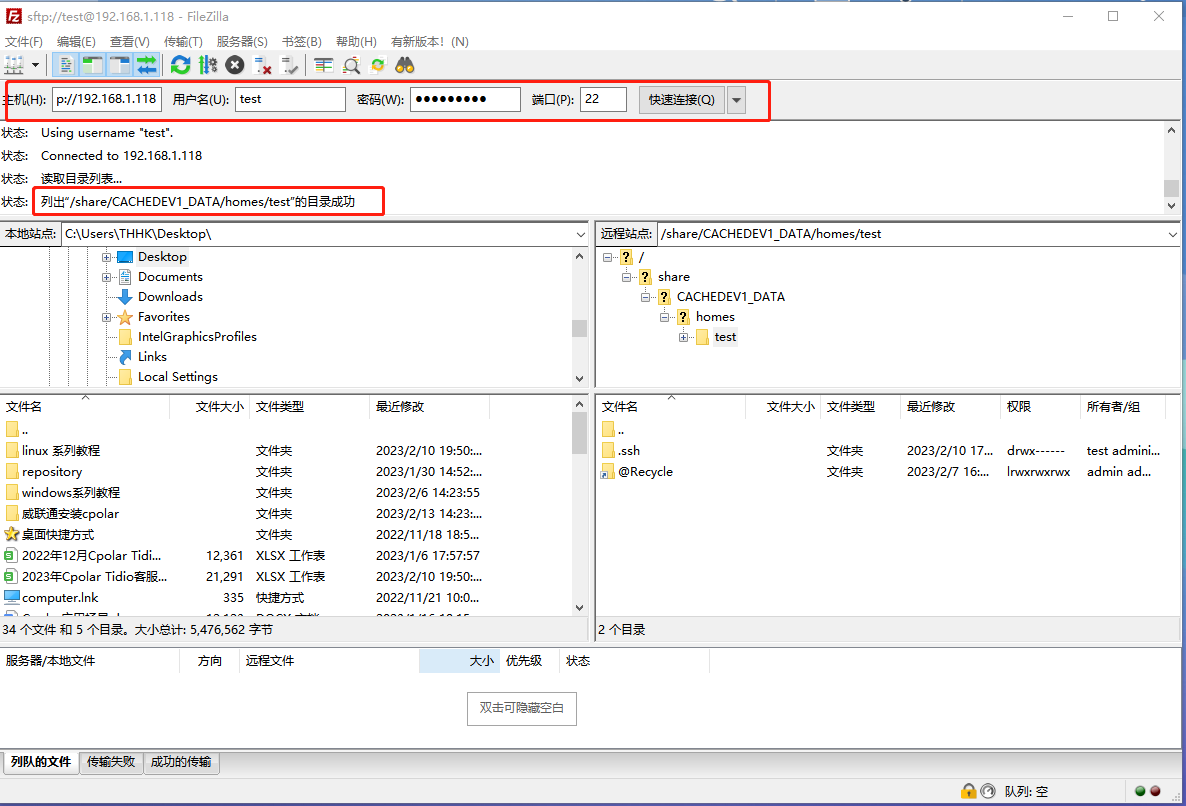
3. Конфигурация установки проникновения в интранет
локальная сетьтестсоединятьно проблема после,Далее мы займемся проникновением в интранет,Подключите порт 22 к общедоступной сети.,Обеспечьте удаленный доступ к файлам QNAP дома через внешнюю сеть.,Включите общий доступ к файлам. Здесь мы используем проникновение в интранет cpolar для достижения,Публичный IP-адрес не требуется,Ни использовать настройку роутера,Простой в эксплуатации.
3.1 QNAP обеспечивает проникновение во внутреннюю сеть cpolar
Как установить cpolar на QNAP NAS, см. в этой статье:
3.2 Создать туннель
После успешной установки cpolar на QNAP NAS откройте IP-адрес QNAP: 9200 в браузере и войдите в интерфейс управления веб-интерфейсом cpolar.
Нажмите «Управление туннелем» на панели слева — «Создать туннель»:
- Имя туннеля: настраиваемое, будьте осторожны, не дублируйте имя существующего туннеля.
- Тип протокола: выберите TCP.
- Местный адрес: 22
- Тип порта: в настоящее время выбран случайно,Бесплатно использоватьиспользовать,Давай сделаем это временно
- Регион: вы можете выбрать его по умолчанию или выбрать VIP-регион Китая.
Нажмитесоздавать
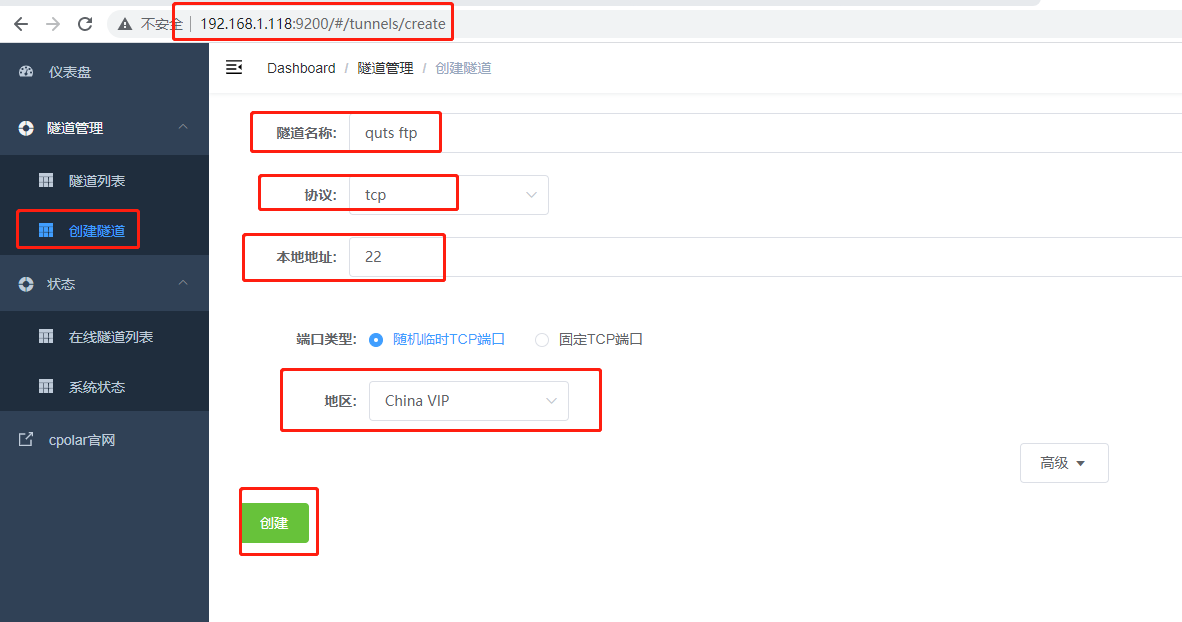
После успешного создания туннеля мы можем увидеть адрес общедоступной сети + номер порта общедоступной сети, сгенерированный туннелем, который мы только что создали, в статусе левой панели управления — список онлайн-туннелей, скопируйте его.
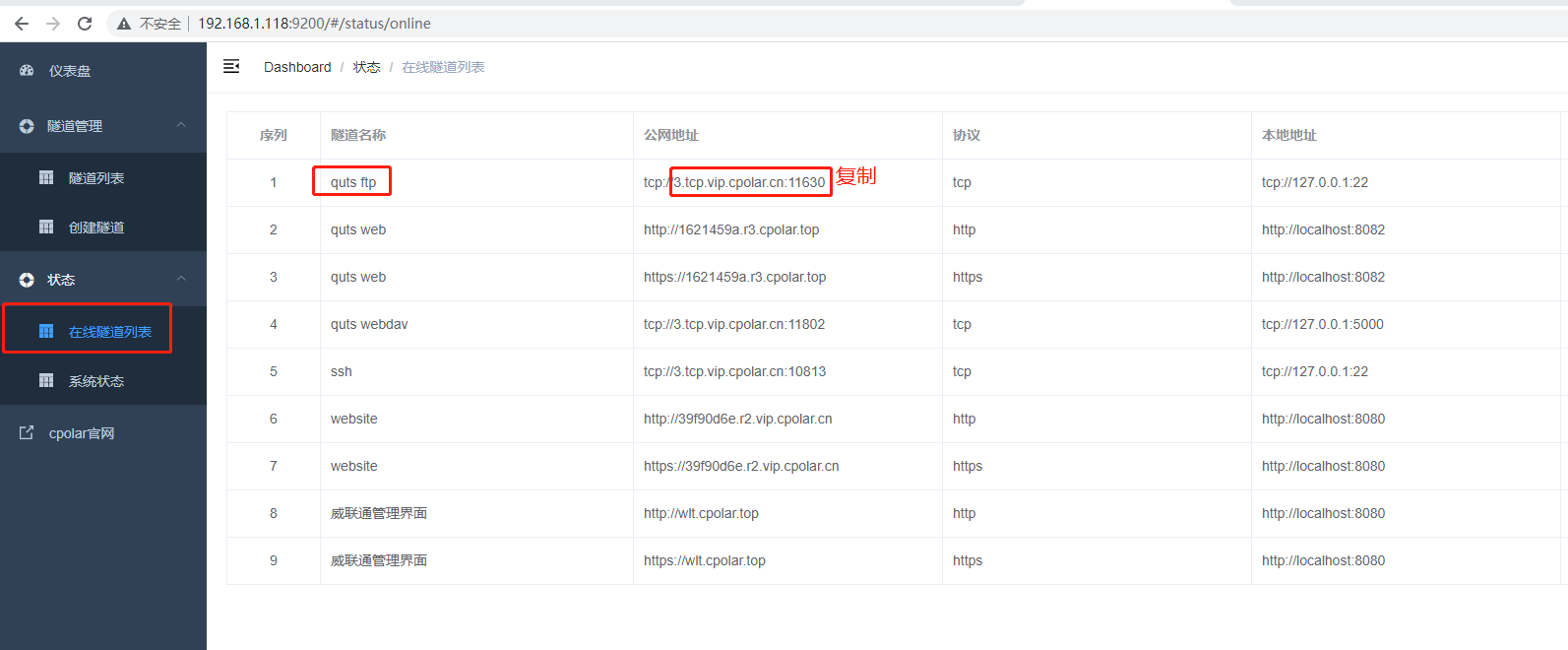
3.3 Проверка удаленного доступа к общедоступной сети
Откройте инструмент FileZill.,делатьиспользовать Адрес общедоступной сети, который вы только что получили и скопировали.sftp://3.tcp.vip.cpolar.cnруководитьсоединять,Обратите внимание, что вы должны добавить sftp://,Номер порта необходимо изменить на порт 11630 адреса общедоступной сети.,Появится список каталогов, указывающий на успех.
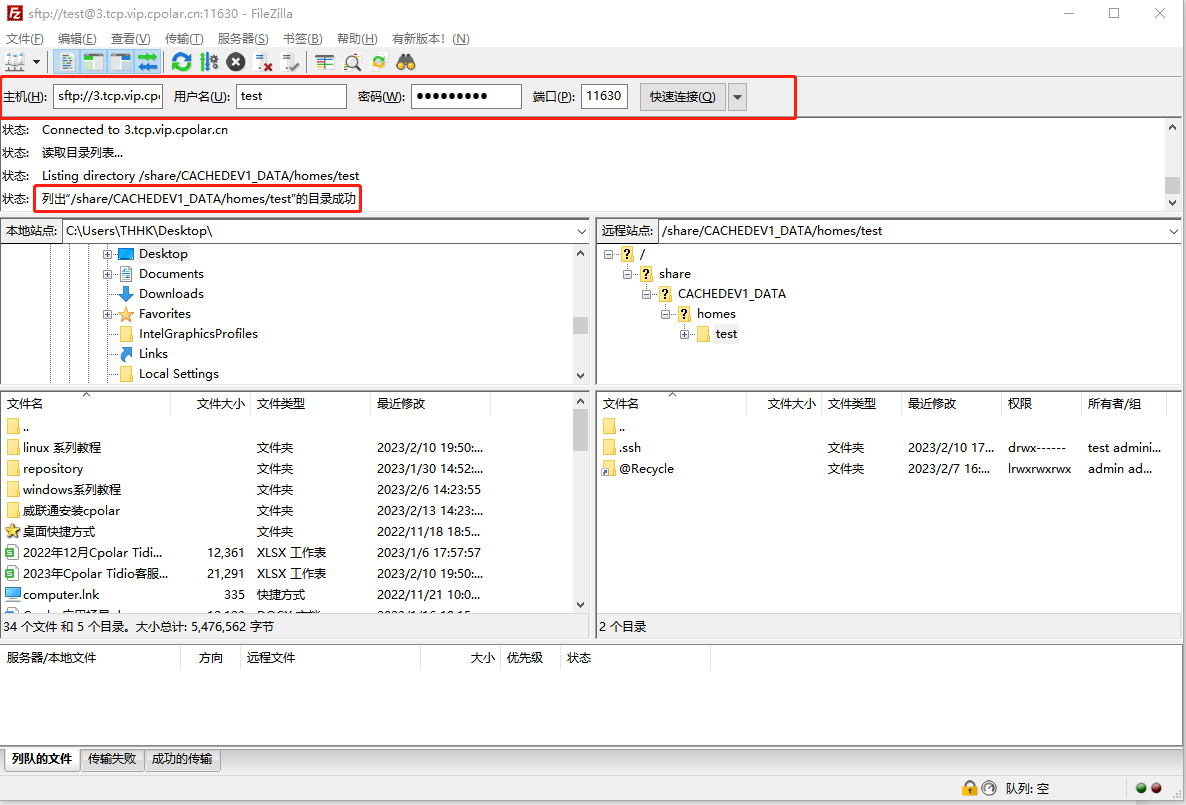
4. Настройте фиксированный адрес TCP-порта общедоступной сети.
Благодаря нашему созданию выше туннель时делатьиспользоватьэто случайный адрес,Подходит только для использованияиспользовать,Сгенерированный адрес будет меняться случайным образом в течение 24 часов. Для лучшего общения,Нам нужно исправить адрес TCP-порта,Сделайте его более стабильным и увеличьте пропускную способность.
Следует отметить, что для настройки фиксированного адреса порта TCP требуется обновление cpolar до пакета Professional Edition или выше.
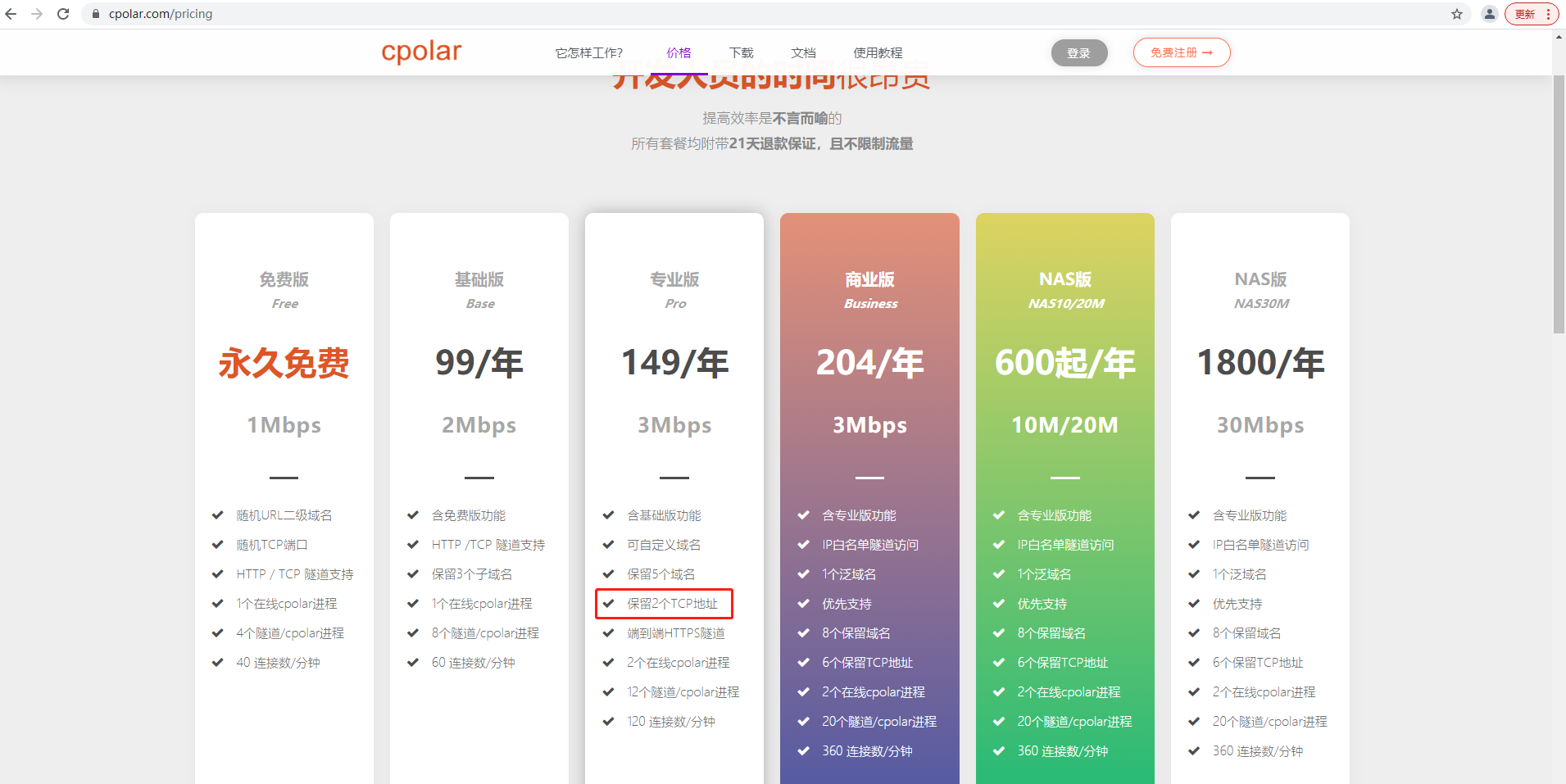
4.1. Зарезервируйте фиксированный адрес TCP-порта.
Войдите на официальный сайт cpolar. https://www.cpolar.com/,После входа в бэкэнд официального сайта,Нажмите左侧的预留,Затем найдите зарезервированный TCP-адрес.
- Регион: Выберите Китай VIP
- Описание: Заметки, которые можно настроить.
Нажмитебронировать
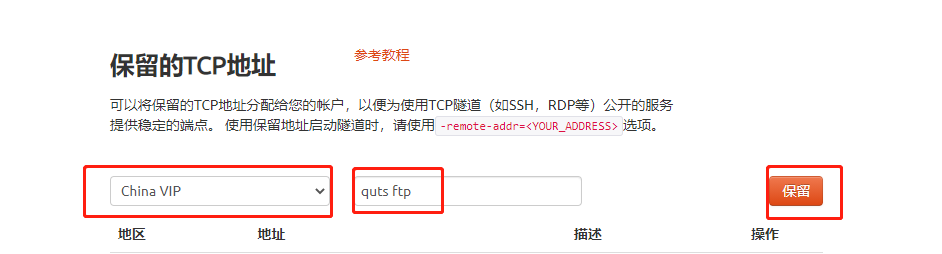
После того, как адрес будет успешно зарезервирован, система сгенерирует соответствующий фиксированный адрес общедоступной сети + номер порта общедоступной сети и скопирует его.
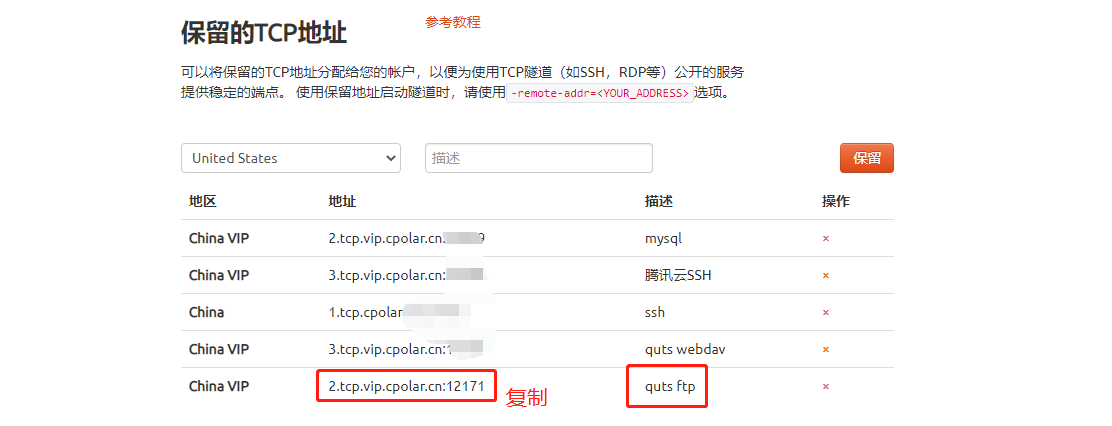
4.2 Настройка фиксированного адреса TCP-порта
Получите доступ и войдите в cpolar QNAP в браузере. web Интерфейс управления пользовательским интерфейсом,Прямо сейчасQNAP IP: 9200。Нажмите左侧仪表盘的隧道管理——список туннелей,Найдите созданный ранее SFTP-туннель QNAP.,Нажмите «Изменить» справа.
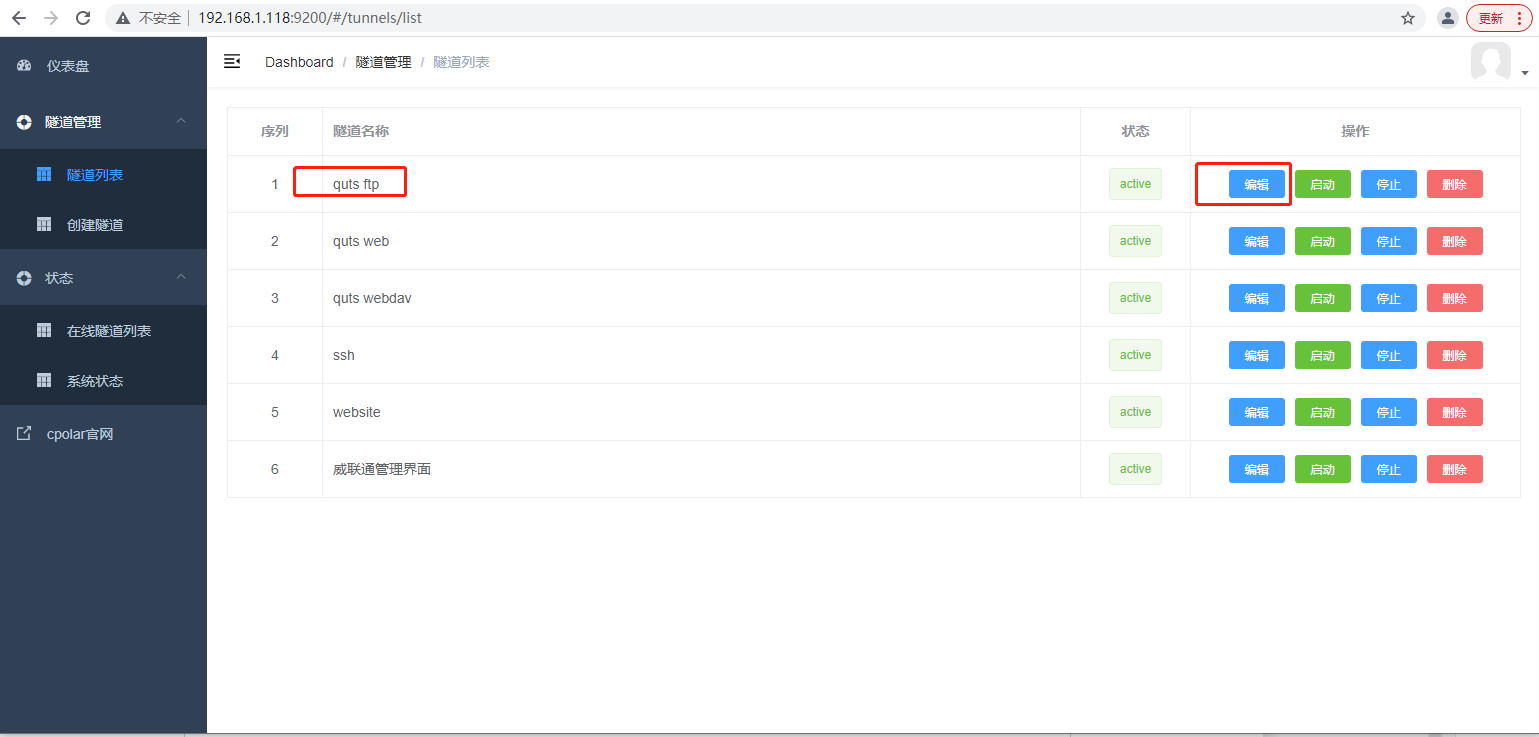
Измените информацию туннеля и настройте в туннеле успешно зарезервированный фиксированный адрес TCP.
- Тип порта: изменен на фиксированный TCP-порт.
- Зарезервированный адрес TCP: введите успешно зарезервированный адрес.
Нажмитевозобновлять
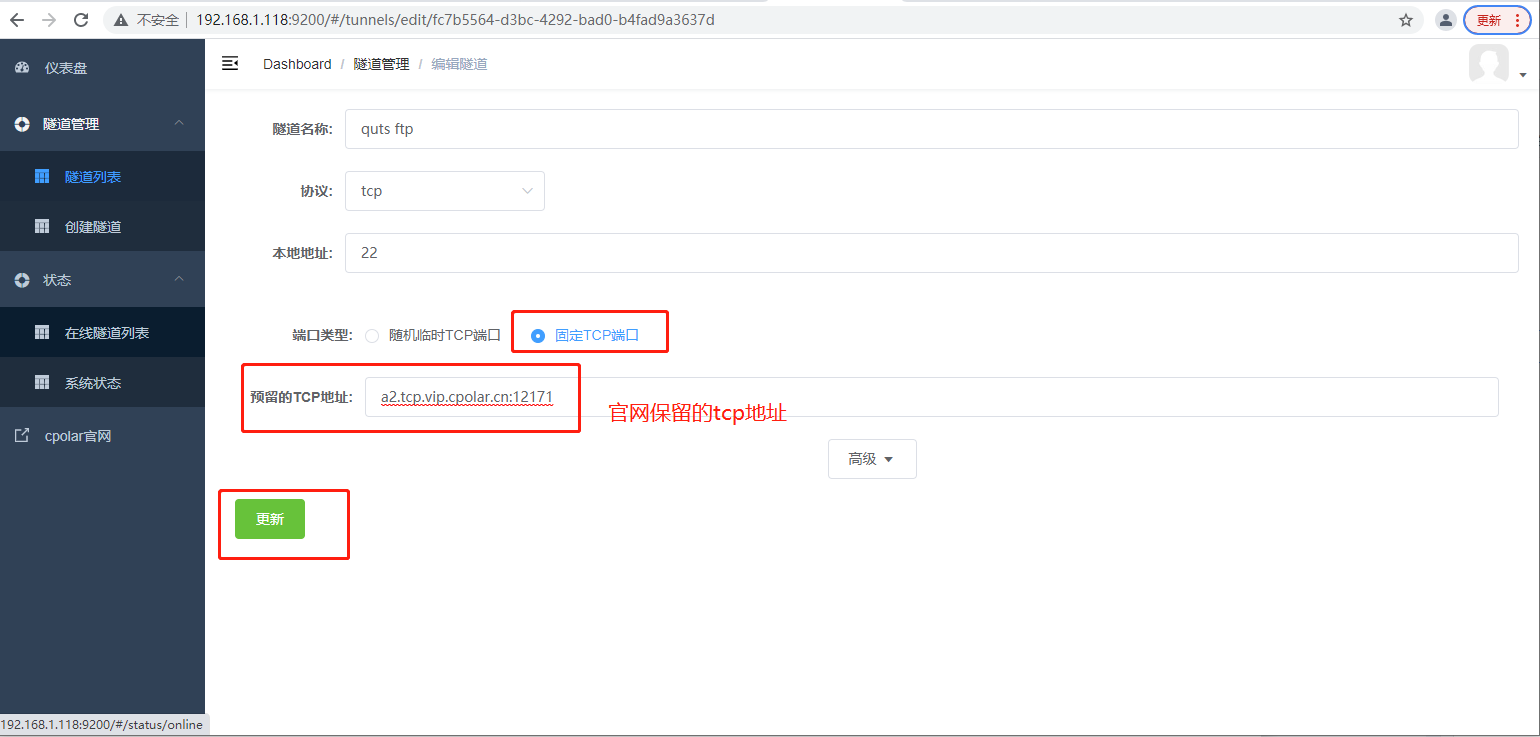
После успешного обновления туннеля щелкните статус на левой панели управления — Список онлайн-туннелей, найдите туннель Minecraft, и вы увидите, что адрес общедоступной сети был обновлен до фиксированного TCP-адреса.
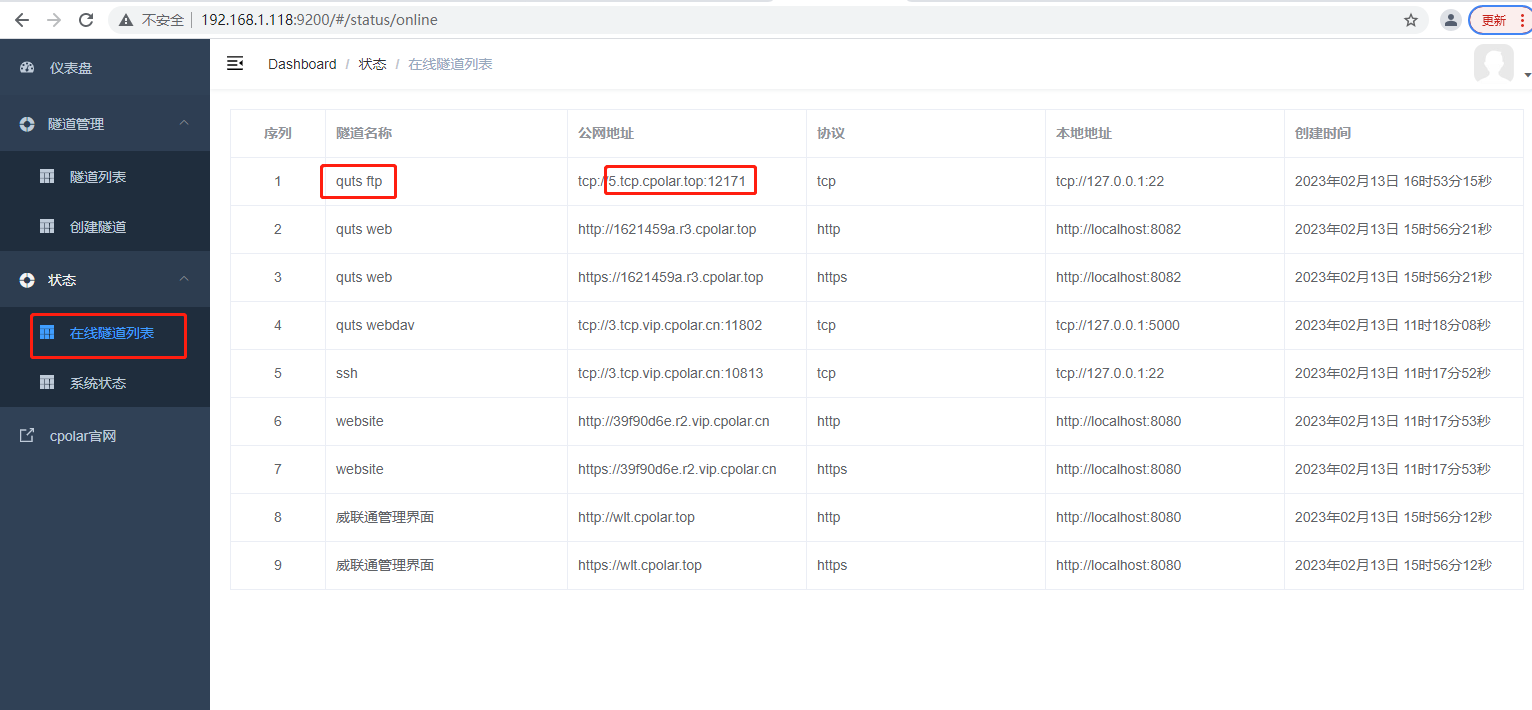
4.3 Тестирование с использованием фиксированного адреса TCP-порта для удаленного подключения к QNAP SFTP
Откройте FileZill, замените адрес хоста и номер порта фиксированным TCP-адресом и номером порта, которые вы только что успешно настроили, а затем нажмите «Подключиться».
…(img-eUVeqAzh-1718877245856)]
4.3 Тестирование с использованием фиксированного адреса TCP-порта для удаленного подключения к QNAP SFTP
Откройте FileZill, замените адрес хоста и номер порта фиксированным TCP-адресом и номером порта, которые вы только что успешно настроили, а затем нажмите «Подключиться».
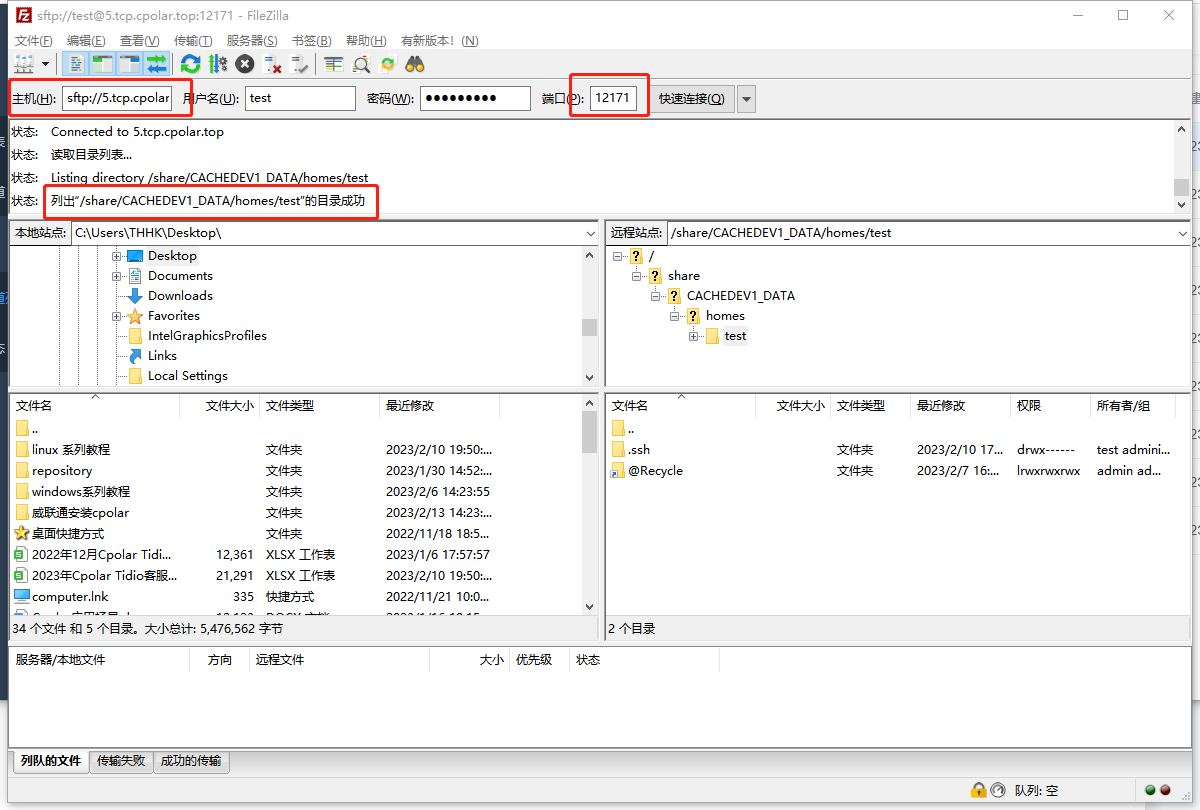

Неразрушающее увеличение изображений одним щелчком мыши, чтобы сделать их более четкими артефактами искусственного интеллекта, включая руководства по установке и использованию.

Копикодер: этот инструмент отлично работает с Cursor, Bolt и V0! Предоставьте более качественные подсказки для разработки интерфейса (создание навигационного веб-сайта с использованием искусственного интеллекта).

Новый бесплатный RooCline превосходит Cline v3.1? ! Быстрее, умнее и лучше вилка Cline! (Независимое программирование AI, порог 0)

Разработав более 10 проектов с помощью Cursor, я собрал 10 примеров и 60 подсказок.

Я потратил 72 часа на изучение курсорных агентов, и вот неоспоримые факты, которыми я должен поделиться!
Идеальная интеграция Cursor и DeepSeek API

DeepSeek V3 снижает затраты на обучение больших моделей

Артефакт, увеличивающий количество очков: на основе улучшения характеристик препятствия малым целям Yolov8 (SEAM, MultiSEAM).

DeepSeek V3 раскручивался уже три дня. Сегодня я попробовал самопровозглашенную модель «ChatGPT».

Open Devin — инженер-программист искусственного интеллекта с открытым исходным кодом, который меньше программирует и больше создает.

Эксклюзивное оригинальное улучшение YOLOv8: собственная разработка SPPF | SPPF сочетается с воспринимаемой большой сверткой ядра UniRepLK, а свертка с большим ядром + без расширения улучшает восприимчивое поле

Популярное и подробное объяснение DeepSeek-V3: от его появления до преимуществ и сравнения с GPT-4o.

9 основных словесных инструкций по доработке академических работ с помощью ChatGPT, эффективных и практичных, которые стоит собрать

Вызовите deepseek в vscode для реализации программирования с помощью искусственного интеллекта.

Познакомьтесь с принципами сверточных нейронных сетей (CNN) в одной статье (суперподробно)

50,3 тыс. звезд! Immich: автономное решение для резервного копирования фотографий и видео, которое экономит деньги и избавляет от беспокойства.

Cloud Native|Практика: установка Dashbaord для K8s, графика неплохая

Краткий обзор статьи — использование синтетических данных при обучении больших моделей и оптимизации производительности

MiniPerplx: новая поисковая система искусственного интеллекта с открытым исходным кодом, спонсируемая xAI и Vercel.

Конструкция сервиса Synology Drive сочетает проникновение в интрасеть и синхронизацию папок заметок Obsidian в облаке.

Центр конфигурации————Накос

Начинаем с нуля при разработке в облаке Copilot: начать разработку с минимальным использованием кода стало проще

[Серия Docker] Docker создает мультиплатформенные образы: практика архитектуры Arm64

Обновление новых возможностей coze | Я использовал coze для создания апплета помощника по исправлению домашних заданий по математике

Советы по развертыванию Nginx: практическое создание статических веб-сайтов на облачных серверах

Feiniu fnos использует Docker для развертывания личного блокнота Notepad

Сверточная нейронная сеть VGG реализует классификацию изображений Cifar10 — практический опыт Pytorch

Начало работы с EdgeonePages — новым недорогим решением для хостинга веб-сайтов

[Зона легкого облачного игрового сервера] Управление игровыми архивами


